14.5 Inscripción de dispositivos mediante ZENworks User Portal
Esta inscripción es la recomendada para dispositivos BYOD. Es posible inscribir los dispositivos siguientes mediante ZENworks User Portal:
-
Dispositivos Android
-
Dispositivos iOS
-
Dispositivos Windows y Blackberry (dispositivos con capacidades de Exchange ActiveSync)
14.5.1 Requisitos previos
Antes de inscribir un dispositivo móvil como dispositivo totalmente gestionado o como dispositivo solo de correo electrónico, debe asegurarse de que se cumplen los siguientes requisitos previos:
-
ZENworks admite dispositivos con Android 4.1 y versiones posteriores, así como dispositivos con iOS versión 8 y versiones posteriores. Asimismo, ZENworks admite dispositivos con ActiveSync 12.1 y versiones posteriores.
-
Hay configurado y habilitado un origen de usuarios para la inscripción del dispositivo móvil.
-
Se ha creado una directiva de inscripción y se ha asignado al usuario.
-
Hay asignada una función de MDM a un servidor primario.
-
Las notificaciones push se han habilitado para los dispositivos Android o iOS.
-
Para permitir que ZENworks pueda sincronizar los mensajes de correo electrónico en cuentas de Exchange ActiveSync, debe configurarse un servidor de ActiveSync. Asimismo, se debe crear y asignar una directiva de correo electrónico para dispositivos móviles con el servidor ZENworks configurado como servidor proxy para el servidor de ActiveSync. Esto permitirá a ZENworks gestionar el correo electrónico corporativo enviado y recibido en el dispositivo.
Para obtener más información, consulte la ZENworks 2017 Mobile Management Reference (Referencia de ZENworks 2017 Update 1 Mobile Management).
14.5.2 Procedimiento: inscripción de un dispositivo Android
Este escenario muestra cómo inscribir un dispositivo Android como dispositivo totalmente gestionado en la zona de gestión de ZENworks.
-
En el navegador Google Chrome del dispositivo Android, introduzca dirección_servidor_ZENworks/zenworks-eup, donde dirección_servidor_ZENworks es el nombre DNS o la dirección IP del servidor MDM de ZENworks.
NOTA:debe utilizar Google Chrome. No se admite el navegador de Internet integrado.
Se muestra la pantalla de entrada a la sesión de ZENworks User Portal. El portal de usuarios se usa para inscribir dispositivos en la zona.
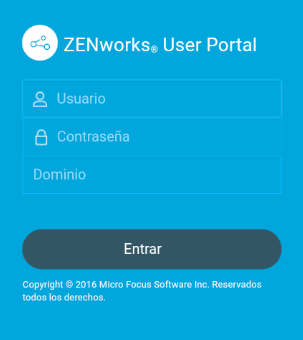
Todos los dispositivos asociados con el usuario se muestran en ZENworks User Portal.
-
Escriba el nombre de usuario y su contraseña. Si la opción Permitir inscripción sencilla está seleccionada para el origen de usuarios al que pertenece el usuario, no es necesario especificar el dominio de registro, aunque se puede hacer. Toque Entrar.
NOTA:si la opción Permitir inscripción sencilla no está habilitada o el nombre del dominio de registro no está configurado, puede especificar el nombre del origen de usuarios configurado en el campo Dominio al inscribir un dispositivo.
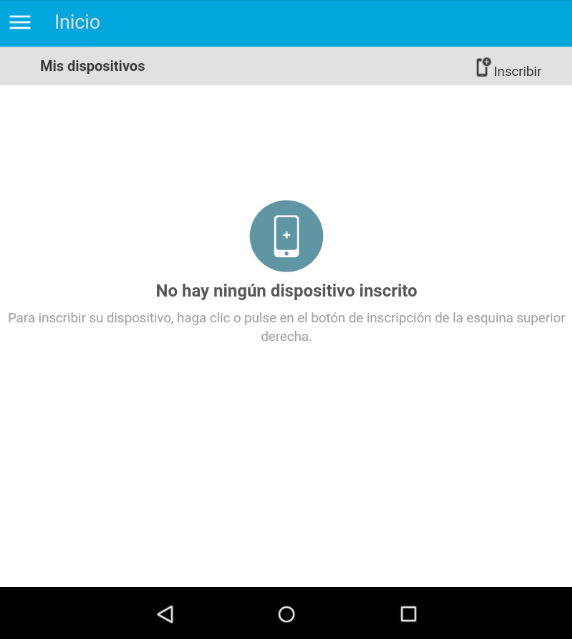
-
Pulse Inscribir en la esquina superior derecha para mostrar las opciones de inscripción para el dispositivo.
Las opciones de inscripción se determinan por la directiva de inscripción de dispositivos móviles asignada al usuario.
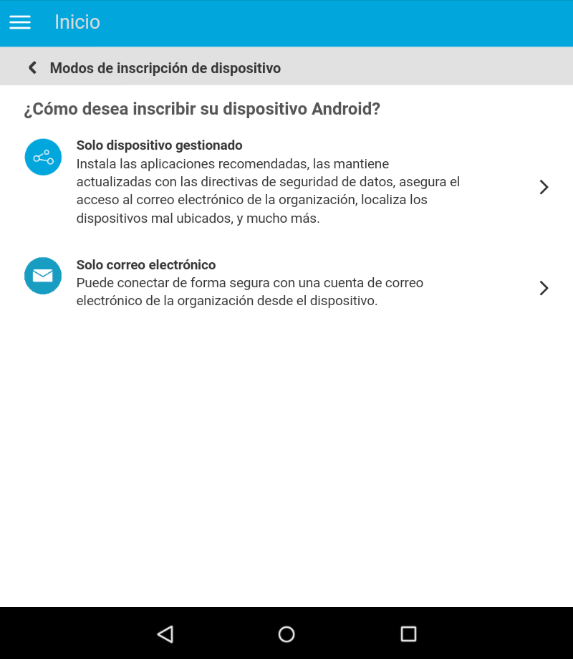
-
Pulse Solo dispositivo gestionado.
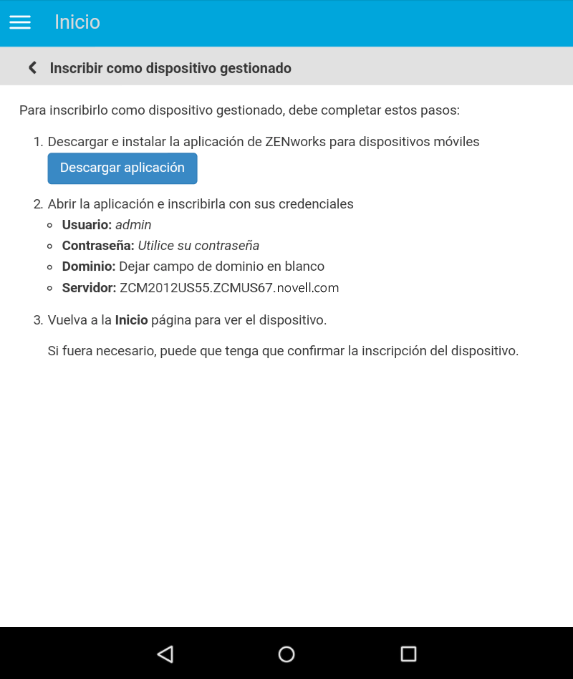
-
Pulse Descargar aplicación. Se dirigirá al usuario a la tienda Google Play Store, donde deberá hacer clic en Instalar para instalar la aplicación del agente ZENworks. Después de la instalación, haga clic en Abrir.
-
Haga clic en Activar administrador del dispositivo para que pueda gestionar el dispositivo mediante la realización de las operaciones mostradas en esta pantalla.
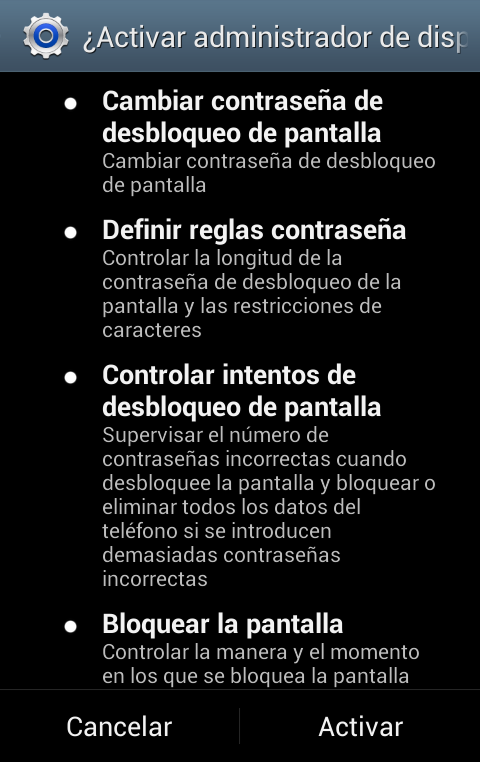
NOTA:en Android Marshmallow y versiones posteriores, asegúrese de que el usuario acepta los permisos READ_WRITE_PHONE y WRITE_EXTERNAL_STORAGE después de descargar y lanzar la aplicación. Contrariamente a lo que se indica en el recuadro de diálogo, el permiso READ_WRITE_PHONE no realiza ninguna llamada ni recopila los registros telefónicos. Este permiso es necesario para identificar la información del dispositivo, como el número de serie y el número IMEI. El permiso WRITE_EXTERNAL_STORAGE se necesita para acceder al almacenamiento del dispositivo a fin de crear registros que se puedan utilizar para solucionar problemas.
-
Se abre la pantalla de entrada a la aplicación del agente ZENworks.
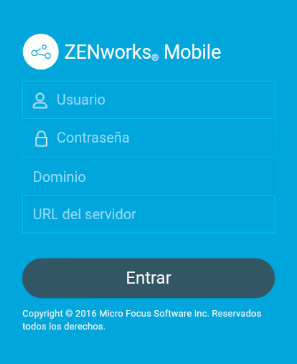
-
Rellene los campos y pulse Entrar.
-
Usuario, contraseña, dominio y URL del servidor: utilice el mismo nombre de usuario, contraseña y dominio de registro (si es necesario) que usó inicialmente para entrar a la sesión en ZENworks User Portal, junto con la URL del servidor MDM de ZENworks. Puede obtener esta información en ZENworks User Portal, como se muestra en el Paso 4.
Si ha configurado la directiva de inscripción de dispositivos móviles para permitir que el usuario especifique la propiedad del dispositivo (personal o corporativo), el sistema solicitará esa información. Pulse OK. El dispositivo se inscribirá automáticamente en la zona.
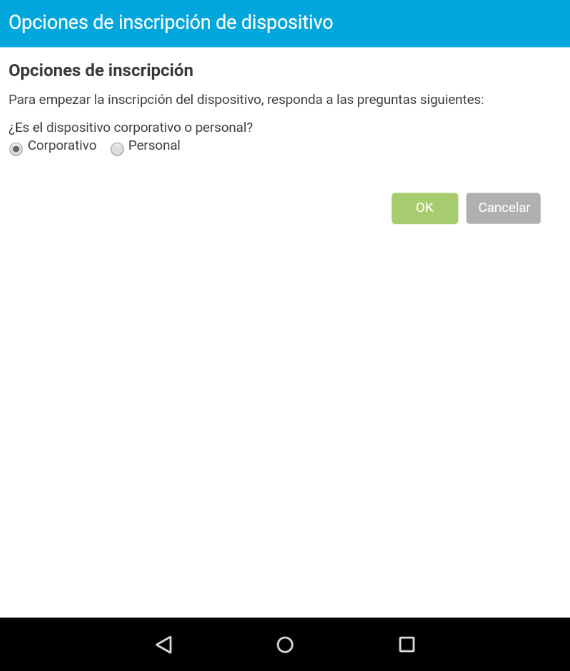
-
-
Se muestra la pantalla de inicio de la aplicación del agente ZENworks, donde se indica que el dispositivo se ha inscrito y está activo.
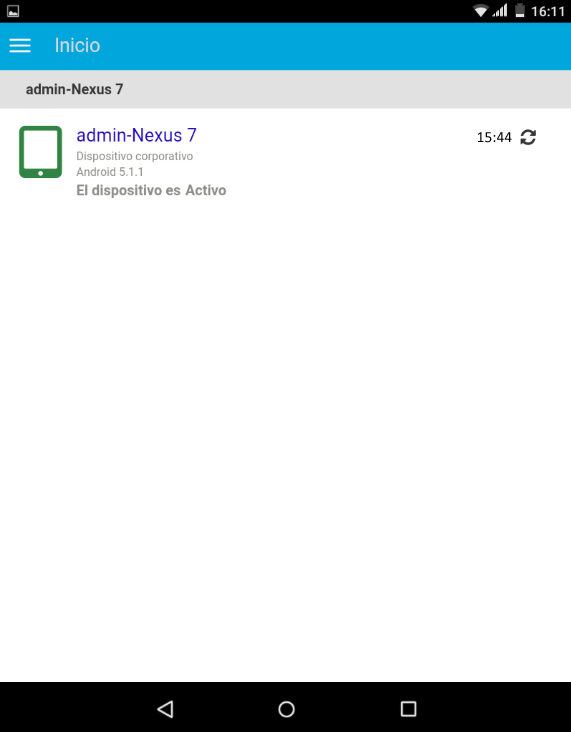
Después de que el dispositivo se inscriba en la zona de gestión de ZENworks, puede ver la información del dispositivo en el Centro de control de ZENworks. Para ver la información del dispositivo, en el panel de navegación de la izquierda del Centro de control de ZENworks, haga clic en Dispositivos > Dispositivos móviles (o diríjase a la carpeta configurada en la directiva de inscripción de dispositivos móviles) y seleccione el dispositivo oportuno. El modo de inscripción que se muestra es Aplicación Android.
-
Después de inscribir la aplicación del agente ZENworks según la directiva de correo electrónico para dispositivos móviles asignada, se envía un correo electrónico al usuario con la configuración de la cuenta de correo electrónico corporativo. Es posible acceder a este correo electrónico desde la aplicación Web del cliente de correo electrónico o desde cualquier otro dispositivo. Con esta información, el usuario debe configurar manualmente la cuenta de correo electrónico en el dispositivo para enviar o recibir mensajes de correo electrónico corporativos. Debe configurar un servidor SMTP a fin de que ZENworks pueda enviar estas notificaciones por correo electrónico. Para obtener más información sobre cómo configurar un servidor SMTP, consulte Event and Messaging Settings (Configuración de eventos y mensajería) en la ZENworks Management Zone Settings Reference (Referencia de configuración de la zona de gestión de ZENworks 2017).
-
Después de configurar la cuenta de correo electrónico corporativo, el dispositivo se inscribirá y reconciliará automáticamente con el objeto de dispositivo que se creó inicialmente al finalizar la inscripción de la aplicación del agente ZENworks. El modo de inscripción cambia a Aplicación Android + ActiveSync en la página de información del dispositivo en el Centro de control de ZENworks.
NOTA:después de configurar una cuenta de ActiveSync, si el dispositivo no es capaz de reconciliarse automáticamente con el objeto de dispositivo que se creó al inscribir la aplicación del agente ZENworks y, si la opción Permitir reconciliación manual por usuario está marcada en la directiva de inscripción de dispositivos asignada, se pedirá al usuario que reconcilie manualmente el dispositivo. Para obtener información, consulte Cómo permitir que el usuario realice la reconciliación manual.
Si se anula la asignación de una directiva de correo electrónico para dispositivos móviles desde el dispositivo que está inscrito en la zona de gestión de ZENworks, el usuario recibe un correo electrónico donde se indica que no es posible enviar ni recibir correo electrónico corporativo en el dispositivo. Puede editar el contenido de este correo electrónico en el Centro de control de ZENworks. Para ello, diríjase a Configuración > Gestión móvil > Notificaciones por correo electrónico. Haga clic en el correo electrónico pertinente y modifique su contenido.
14.5.3 Procedimiento: inscripción de un dispositivo iOS
Este escenario muestra cómo inscribir un dispositivo iOS como dispositivo totalmente gestionado en la zona de gestión de ZENworks.
-
En el navegador Safari del dispositivo iOS, introduzca dirección_servidor_ZENworks/zenworks-eup, donde dirección_servidor_ZENworks es el nombre DNS o la dirección IP del servidor MDM de ZENworks.
Se muestra la pantalla de entrada a la sesión de ZENworks User Portal. ZENworks User Portal se usa para inscribir dispositivos en la zona.
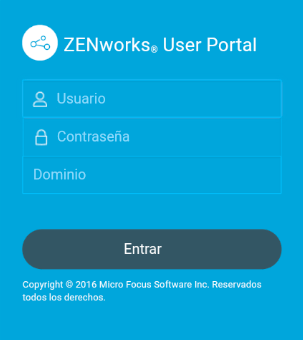
-
Escriba el nombre de usuario y su contraseña. Si la opción Permitir inscripción sencilla está seleccionada para el origen de usuarios al que pertenece el usuario, no es necesario especificar el dominio de registro, aunque se puede hacer. Toque Entrar.
NOTA:si la opción Permitir inscripción sencilla no está habilitada o el nombre del dominio de registro no está configurado, puede especificar el nombre del origen de usuarios configurado en el campo Dominio al inscribir un dispositivo.
Todos los dispositivos asociados con el usuario se muestran en ZENworks User Portal.
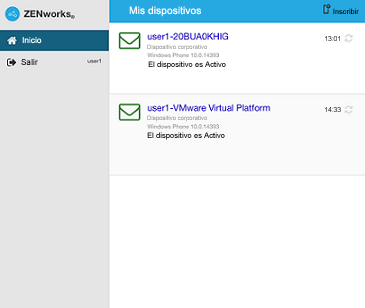
-
Pulse Inscribir en la esquina superior derecha para mostrar las opciones de inscripción para el dispositivo.
Las opciones de inscripción se determinan por la directiva de inscripción de dispositivos móviles del usuario.
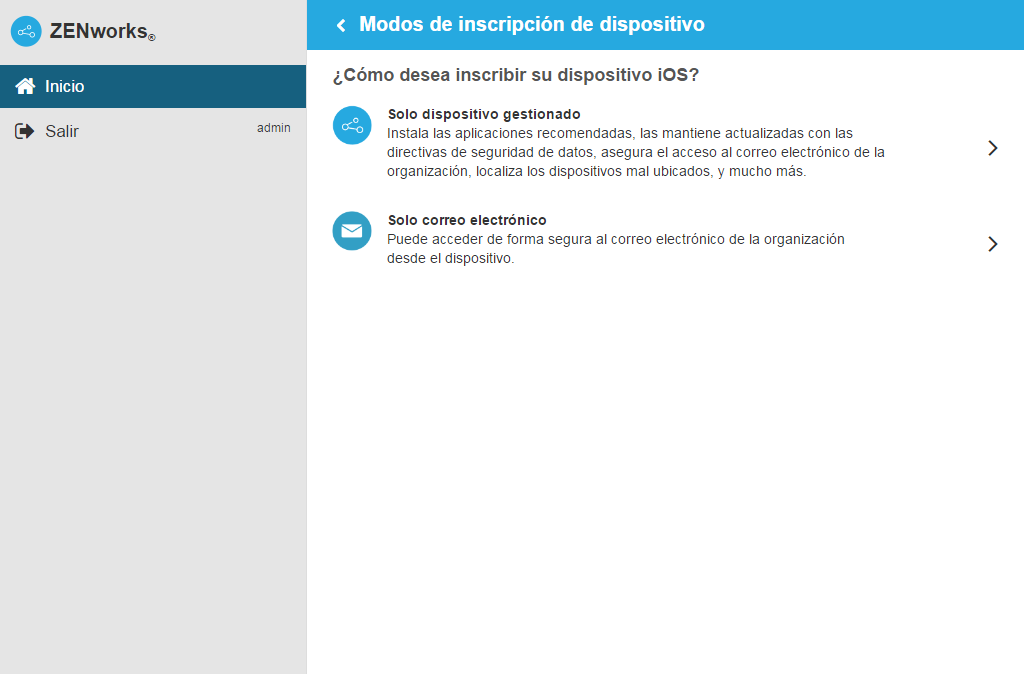
-
Pulse Solo dispositivo gestionado para abrir la pantalla Opciones de inscripción de dispositivo. Si ha configurado la directiva de inscripción de dispositivos móviles para permitir que el usuario especifique la propiedad del dispositivo (personal o corporativo), el sistema solicitará esa información. Seleccione la opción de propiedad del dispositivo oportuna y haga clic en OK.
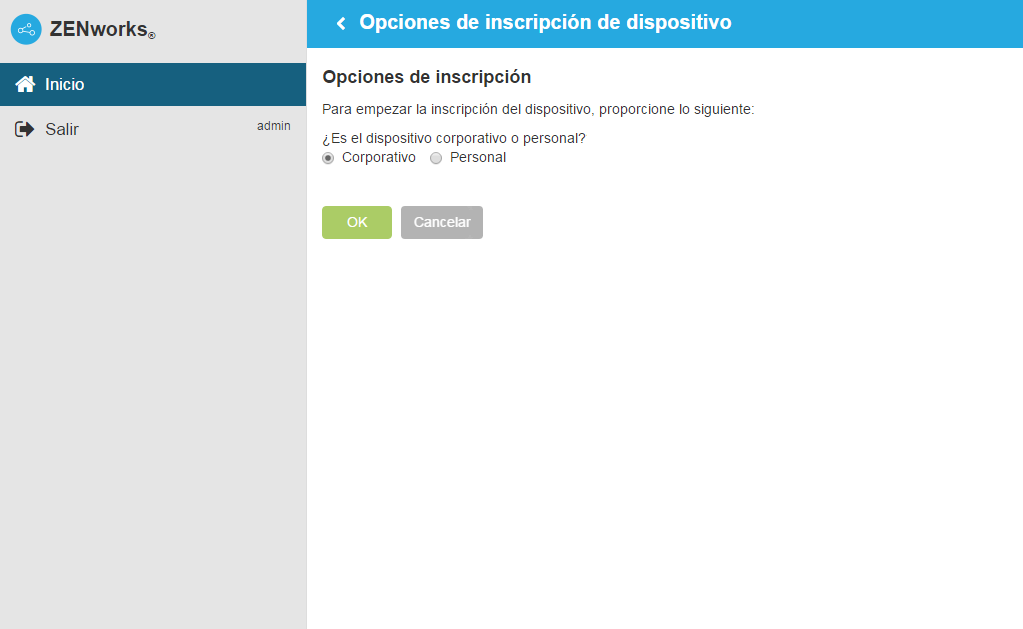
-
Pulse Descargar certificado para mostrar la pantalla Instalar perfil.
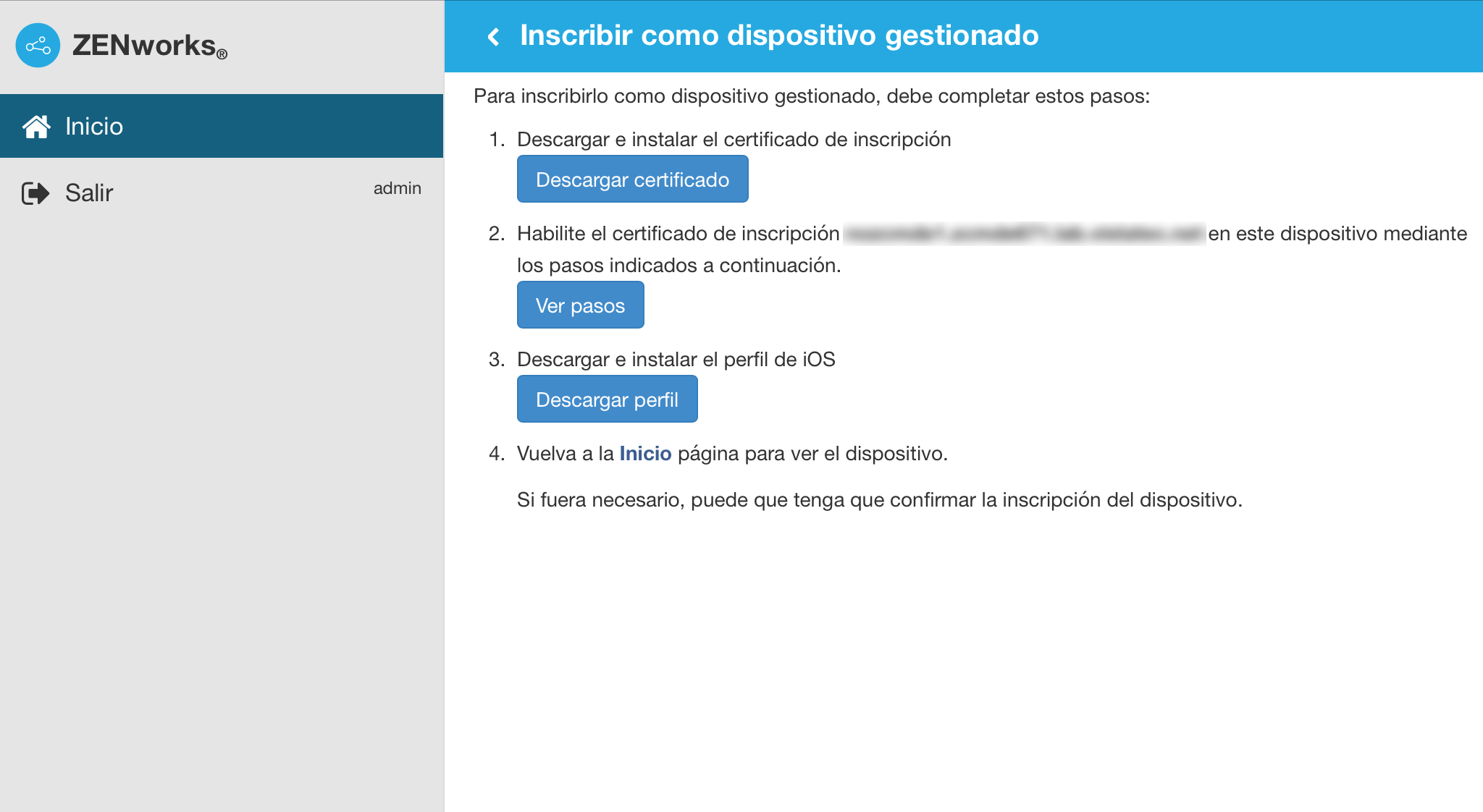
-
Pulse Instalar y siga las instrucciones para instalar el certificado y vuelva a la pantalla Inscribir como dispositivo gestionado.
El perfil de confianza de ZENworks contiene el certificado necesario para la comunicación segura entre el dispositivo y el servidor primario de ZENworks.
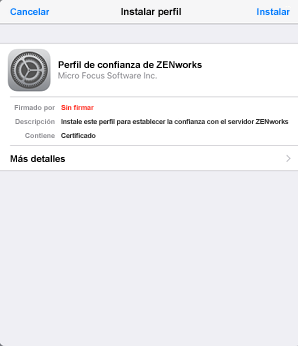
-
(Condicional) Habilite el certificado de inscripción en el dispositivo. Este paso aparecerá en los dispositivos con la versión 10.3 o posterior de iOS. Para habilitar el certificado:
-
Diríjase al menú Ajustes del dispositivo y haga clic en General.
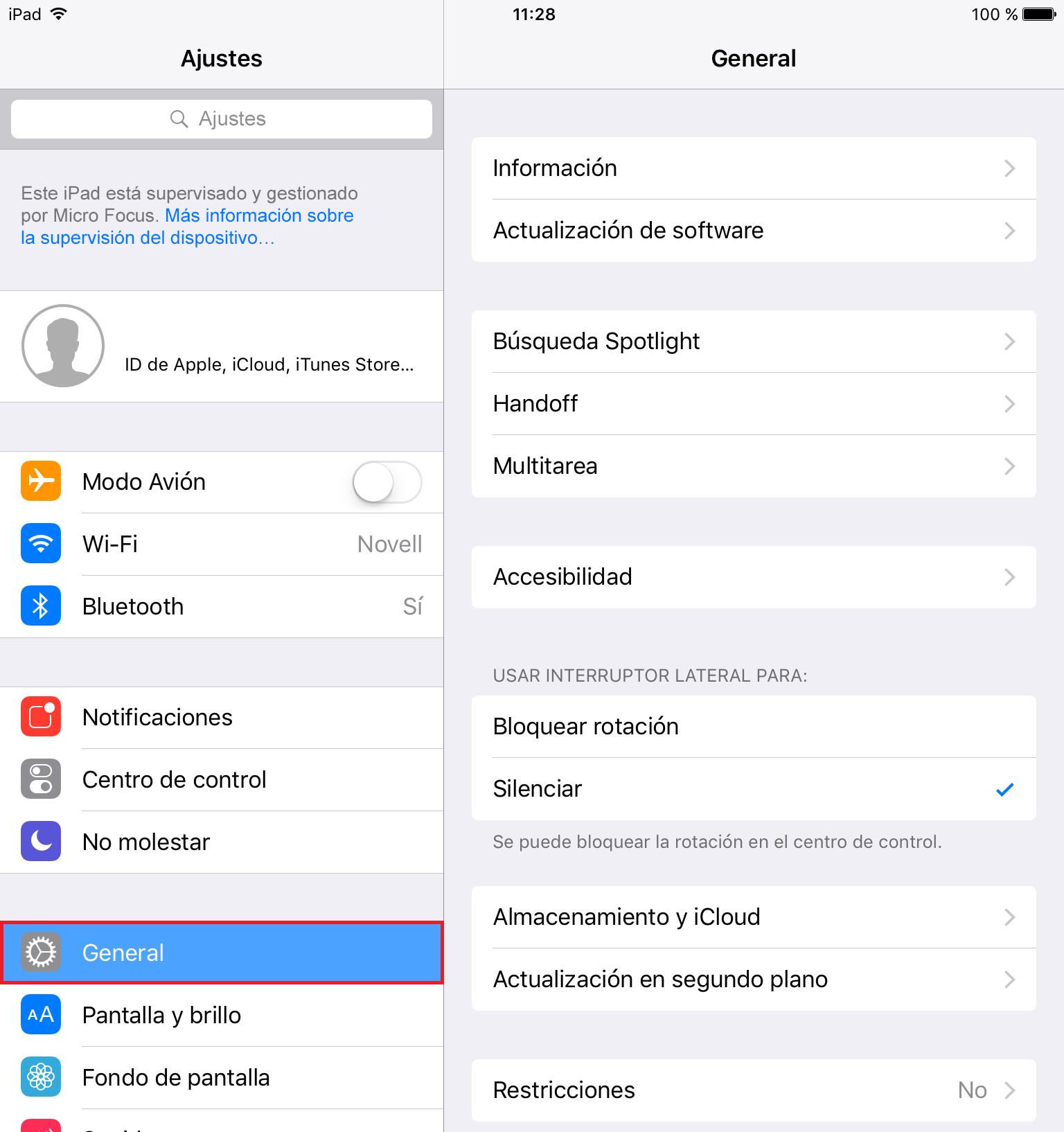
-
Haga clic en Información.
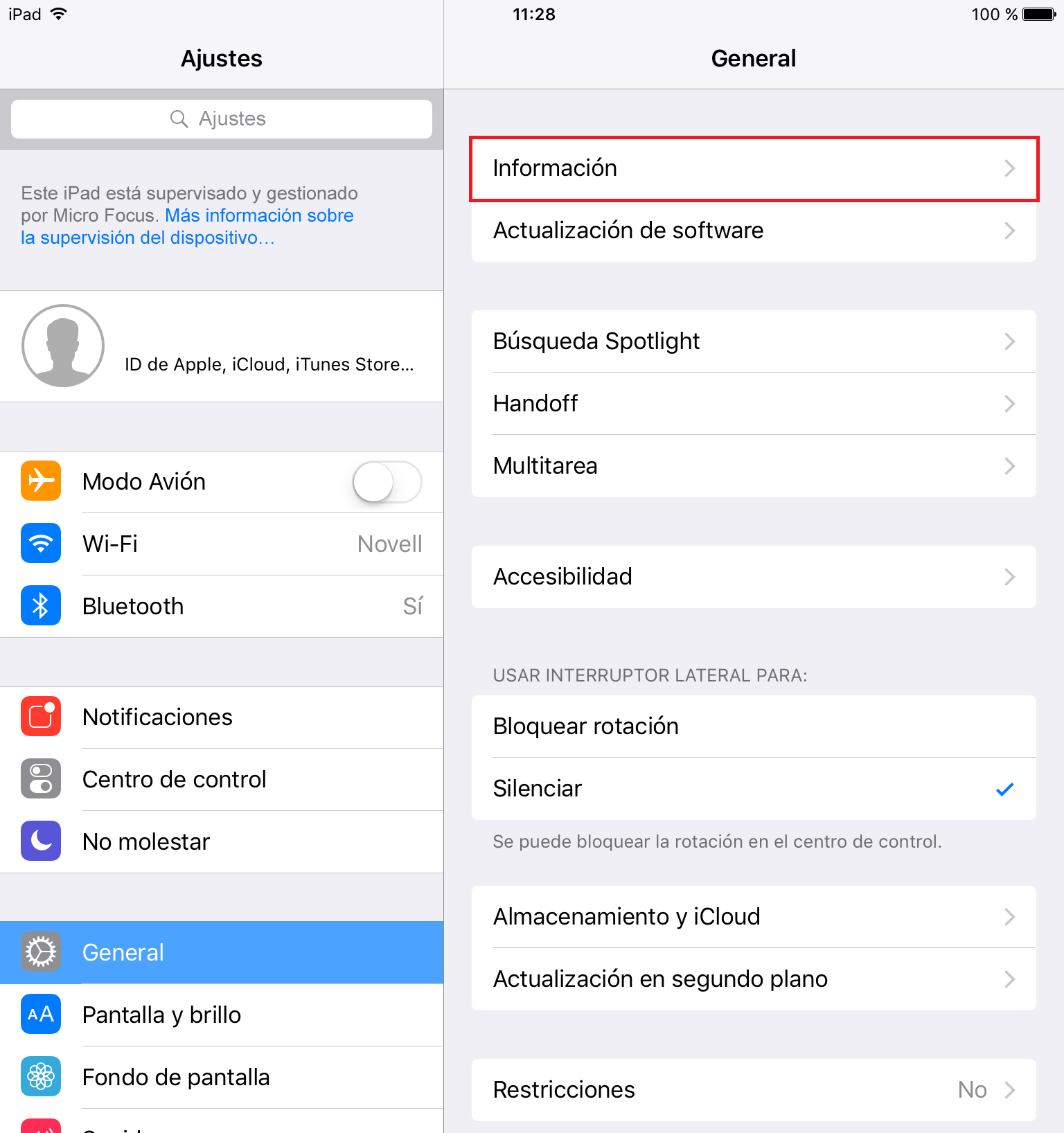
-
Haga clic en Ajustes de confianza de los certificados.
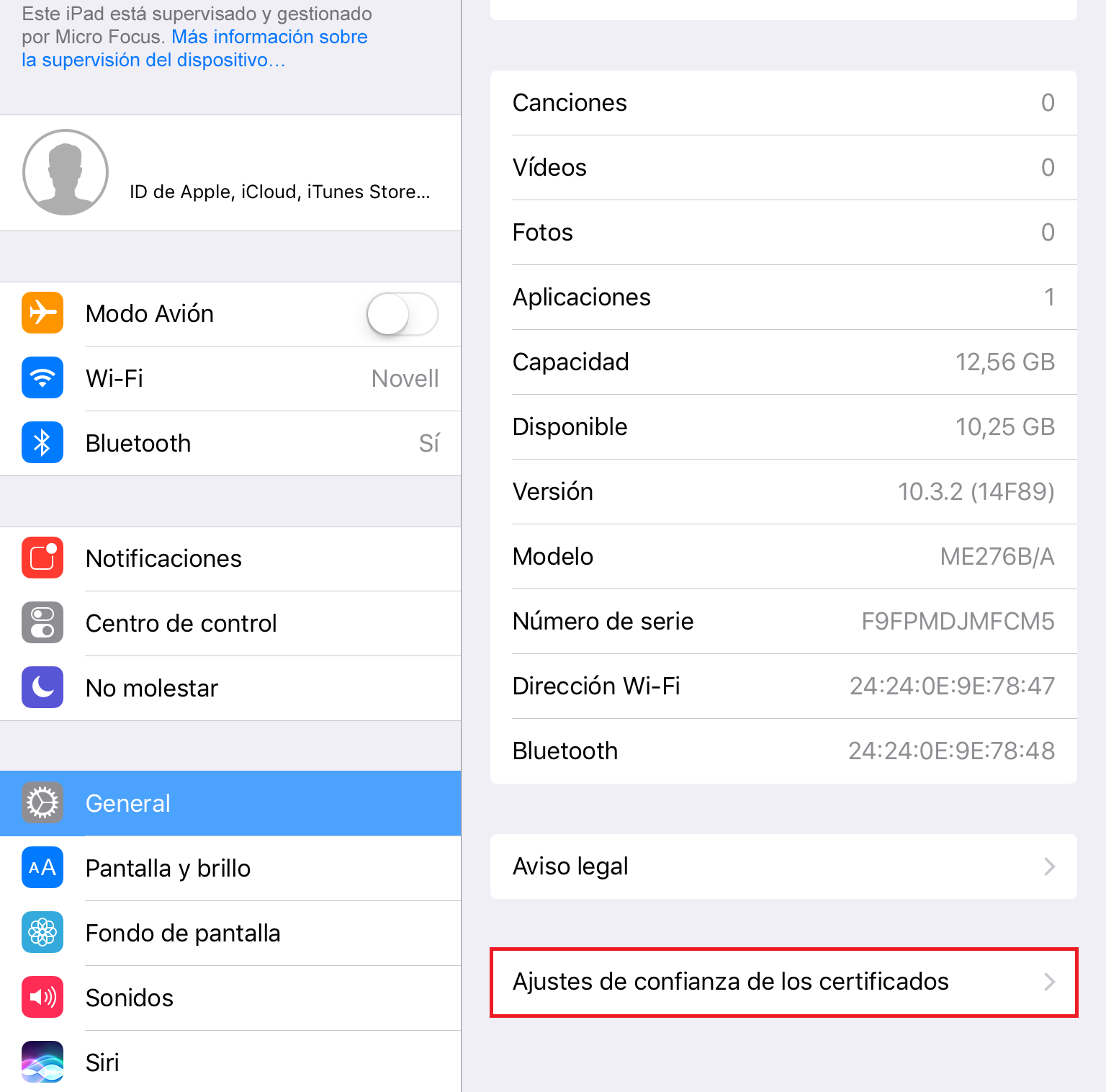
-
Habilite el certificado raíz que se muestra en la pantalla.
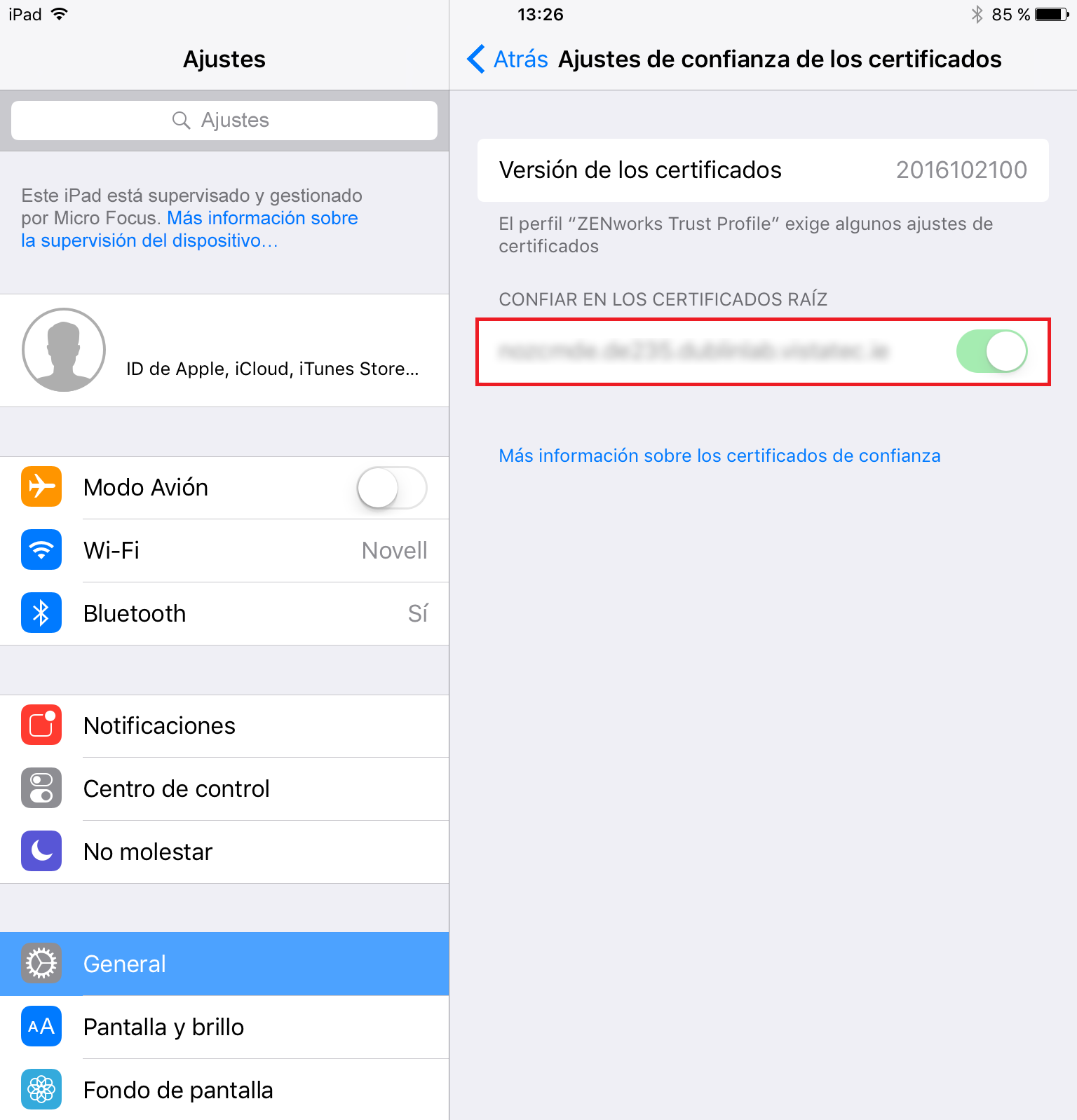
-
-
Pulse Descargar perfil en la pantalla Inscribir como dispositivo gestionado para abrir la pantalla de instalación del perfil. Pulse Instalar y siga las instrucciones para instalar el perfil y vuelva a la pantalla Inscribir como dispositivo gestionado.
El perfil de inscripción de dispositivos de ZENworks contiene el perfil de MDM necesario para que ZENworks pueda gestionar el dispositivo.
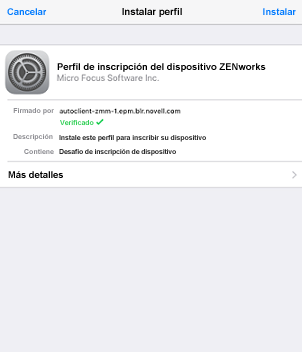
-
Pulse Inicio para volver a la página principal. El dispositivo se muestra en la lista Mis dispositivos con el estado Inscripción en curso. Debe actualizar el navegador para actualizar el estado a El dispositivo está activo.
NOTA:si el dispositivo permanece en el estado Inscripción en curso un tiempo considerable, en ZENworks User Portal, pulse el icono de actualización que aparece junto al dispositivo.
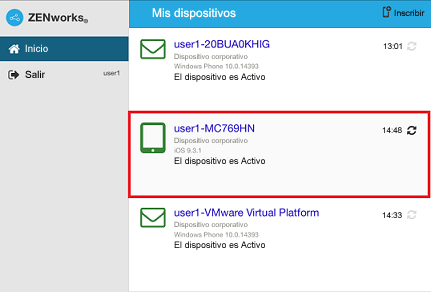
En este momento, puede ver el modo de inscripción en la página de información del dispositivo en el Centro de control de ZENworks. Para ver la información del dispositivo, en el panel de navegación de la izquierda del Centro de control de ZENworks, haga clic en Dispositivos > Dispositivos móviles (o diríjase a la carpeta configurada en la directiva de inscripción de dispositivos móviles) y seleccione el dispositivo oportuno. La inscripción se mostrará como MDM de iOS.
-
Se configura automáticamente una cuenta de correo electrónico en el dispositivo según la directiva de correo electrónico para dispositivos móviles asignada al usuario o al dispositivo.
NOTA:si se ha configurado manualmente una cuenta de Exchange ActiveSync en el dispositivo iOS antes de inscribirlo, se debe suprimir, ya que se configurará automáticamente una cuenta de correo electrónico en el dispositivo iOS si se asigna una directiva de correo electrónico para dispositivos móviles.
Después de que el dispositivo se inscriba en la zona de gestión de ZENworks, el modo de inscripción del dispositivo se muestra como MDM de iOS + ActiveSync en la página de información del dispositivo en el Centro de control de ZENworks.
14.5.4 Procedimiento: inscripción de un dispositivo solo de correo electrónico
Este escenario muestra cómo inscribir un dispositivo como dispositivo solo de correo electrónico en la zona de gestión de ZENworks. Este escenario describe el procedimiento para inscribir un dispositivo iOS como dispositivo solo de correo electrónico.
-
En un navegador del dispositivo, introduzca dirección_servidor_ZENworks/zenworks-eup, donde dirección_servidor_ZENworks es el nombre DNS o la dirección IP del servidor MDM de ZENworks.
Se muestra la pantalla de entrada a la sesión de ZENworks User Portal. ZENworks User Portal se usa para inscribir el dispositivo.
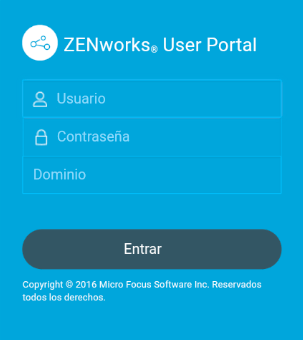
-
Escriba el nombre de usuario y su contraseña. Si la opción Permitir inscripción sencilla está seleccionada para el origen de usuarios al que pertenece el usuario, no es necesario especificar el dominio de registro, aunque se puede hacer . Toque Entrar.
NOTA:si la opción Permitir inscripción sencilla no está habilitada o el nombre del dominio de registro no está configurado, puede especificar el nombre del origen de usuarios configurado en el campo Dominio al inscribir un dispositivo.
Todos los dispositivos asociados con el usuario se muestran en ZENworks User Portal.
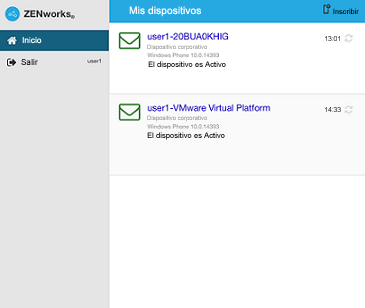
-
Pulse Inscribir en la esquina superior derecha para mostrar las opciones de inscripción para el dispositivo.
Las opciones de inscripción se determinan por la directiva de inscripción de dispositivos móviles del usuario.
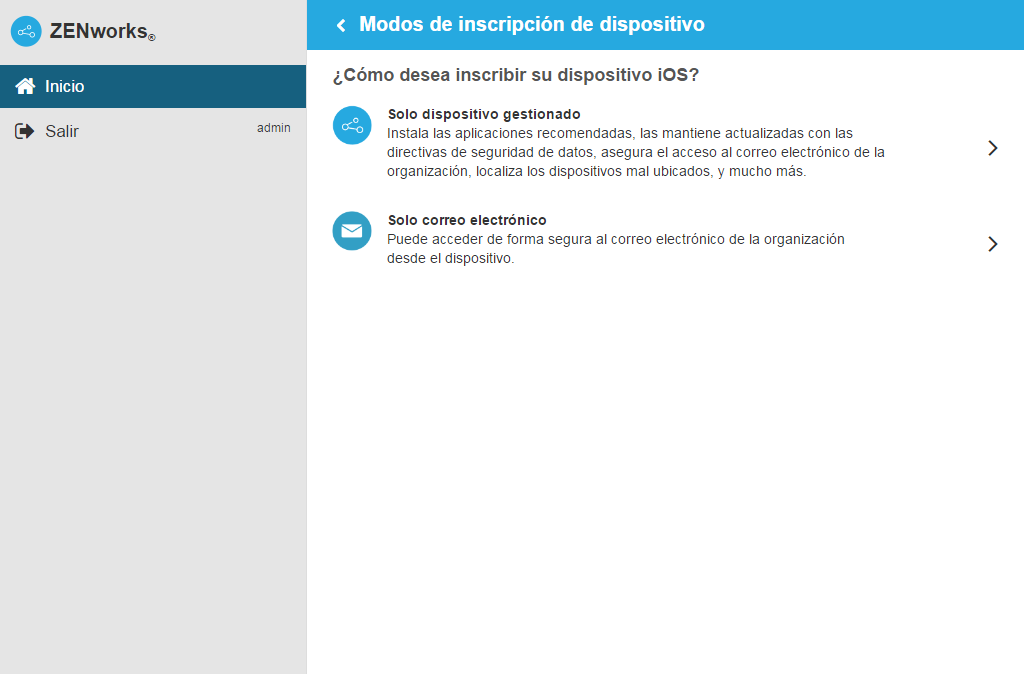
-
Pulse Solo correo electrónico para abrir la pantalla Inscribir solo como correo electrónico. Utilice la información mostrada para crear una cuenta de correo electrónico para el usuario.
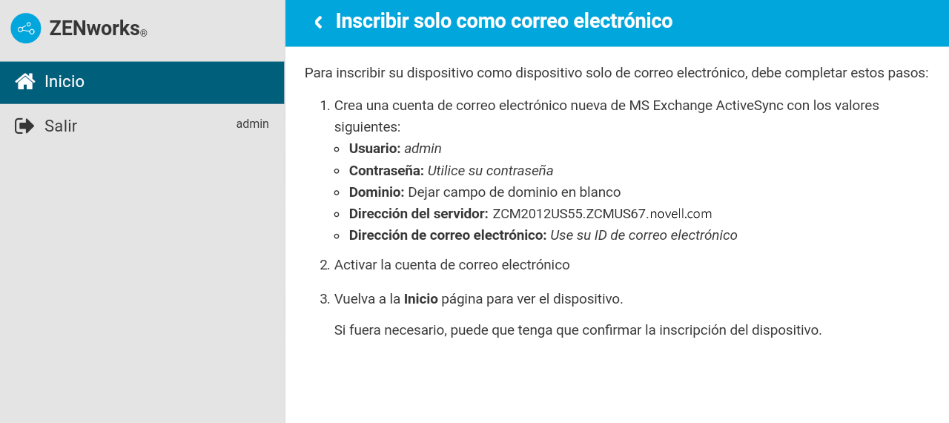
-
Después de que el usuario configure la cuenta de correo electrónico, se envía a este un correo electrónico para indicarle que debe completar el proceso de inscripción. Puede editar el contenido de este correo electrónico en el Centro de control de ZENworks. Para ello, diríjase a Configuración > ActiveSync > Notificaciones por correo electrónico. Haga clic en el correo electrónico pertinente y modifique su contenido.
Para completar el proceso de inscripción, haga clic en el enlace a ZENworks User Portal proporcionado en el correo electrónico o visite ZENworks User Portal.
-
En ZENworks User Portal, el dispositivo se muestra en la lista Mis dispositivos. En este momento, el dispositivo se ha añadido a la zona de gestión de ZENworks, pero está pendiente de la inscripción.
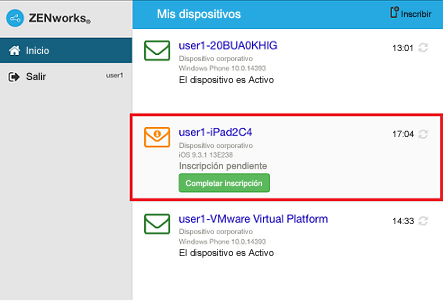
-
En el dispositivo, pulse Completar inscripción.
Si ha configurado la directiva de inscripción de dispositivos móviles para permitir que el usuario especifique la propiedad del dispositivo (personal o corporativo), el sistema solicitará esa información. En el dispositivo, proporcione la información de inscripción necesaria y pulse OK.
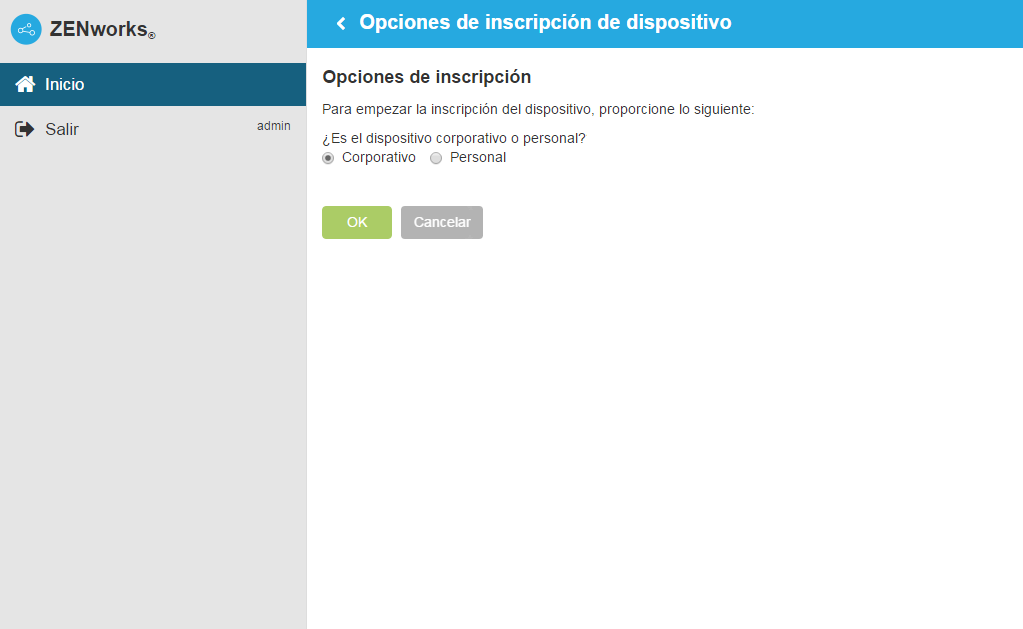
-
La lista Mis dispositivos se actualiza para mostrar que el dispositivo se ha inscrito y está activo.
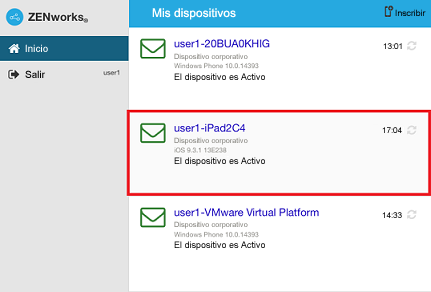
-
Verifique que el dispositivo recibe mensajes de correo electrónico enviando uno al usuario desde otra cuenta.
NOTA:si no se asigna una directiva de correo electrónico para dispositivos móviles al dispositivo solo de correo electrónico inscrito, o si se anula su asignación en el dispositivo solo de correo electrónico ya inscrito, se envía un correo electrónico al dispositivo en el que se indica que el usuario no podrá enviar ni recibir correo electrónico corporativo. Puede editar el contenido de este correo electrónico en el Centro de control de ZENworks. Para ello, diríjase a Configuración > ActiveSync > Notificaciones por correo electrónico. Haga clic en el correo electrónico pertinente y modifique su contenido.
Asimismo, si no se asigna una directiva de correo electrónico para dispositivos móviles al dispositivo inscrito como dispositivo solo de correo electrónico, el dispositivo aún se puede gestionar en el Centro de control de ZENworks, donde se pueden aplicar las directivas oportunas para los dispositivos solo de correo electrónico.
-
Después de que el dispositivo se inscriba en la zona de gestión de ZENworks, el modo de inscripción del dispositivo se muestra como ActiveSync en la página de información del dispositivo en el Centro de control de ZENworks. Para ver la información del dispositivo, en el panel de navegación de la izquierda del Centro de control de ZENworks, haga clic en Dispositivos > Dispositivos móviles (o diríjase a la carpeta configurada en la directiva de inscripción de dispositivos móviles) y seleccione el dispositivo oportuno.